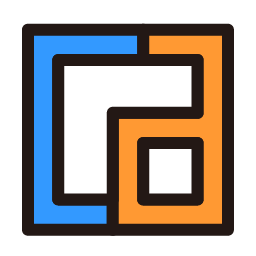Sundy填表助手是一款非常棒的办公辅助软件,它的主要目的就是可以大幅提高你的办公效率!除了能够用填表助手填写本地的Excel表格之外,它还支持填写网页的表格,并在表格填写完成之后刷新网页,本软件免费使用!但切勿用于售卖。
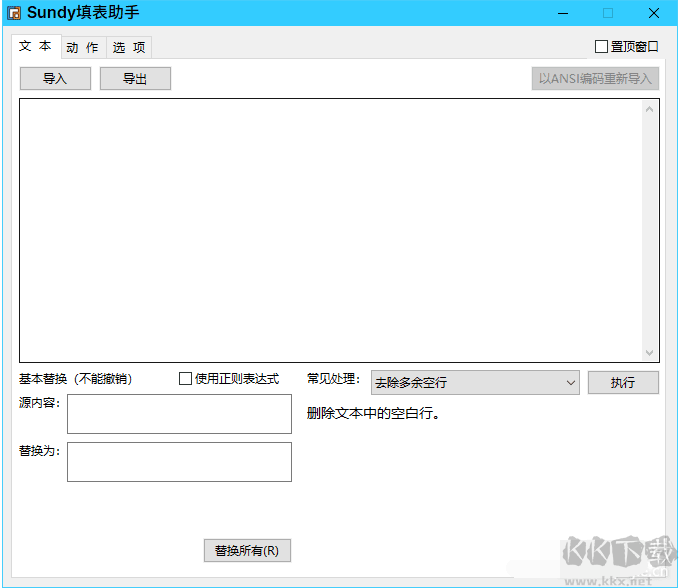
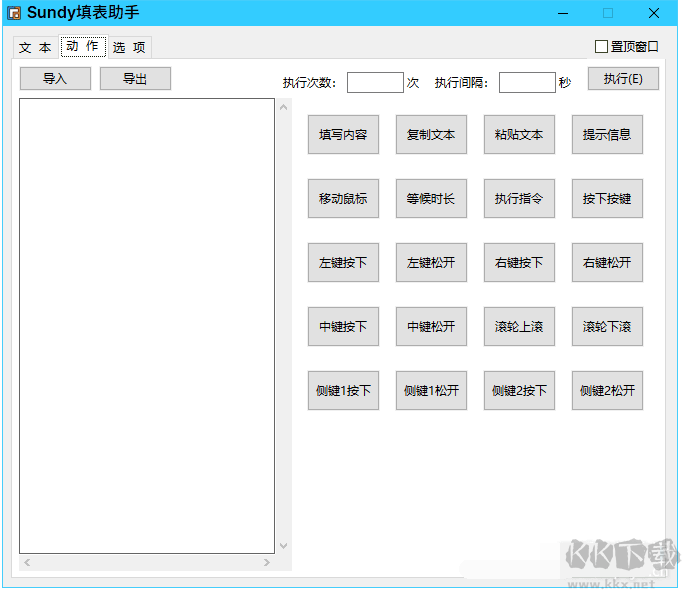
更新日志:
1、代码重构;
2、修改UI;
3、修改软件logo;
4、新增文本处理功能;
5、修改键鼠脚本动作(上一个版本有6种,这个版本有20种);
6、新增赞助渠道(软件本身完全免费,无论是否赞助作者,都可以使用本软件的全部功能);
7、修复了“按下按键”时,不能输入Tab键的bug。(此处感谢 @kexiongxiao 的反馈);
8、新增“特殊按键”功能,允许包含更复杂的组合键(例如Win+Alt+Ctrl+Shift);
9、新增“%item%”“%time%”“%date%”以及“No.”四个实用表达式,在脚本的复制动作中将分别替换为文本复制的次数、当前时间、当前日期以及文本行编号;
10、优化正则表达式替换功能(仅标准版优化);
11、修复在某些系统中使用Lite版本的“按下按键”时可能产生的内存读写错误导致的崩溃;
12、新增“段落识别处理”功能(仅标准版新增);
13、新增“常用正则表达式”功能(仅标准版新增);
14、优化“段落识别处理”功能(仅标准版);
15、修复脚本运行中出现的部分错误。
Sundy填表助手使用教程(内附PDF教程)
使用方法:导入文本→(替换关键字)→设定次数等参数 → 设置或导入动作 → 执 行
一、文件夹内文件批量重命名
这是一个文件夹的图片,要将其批量重命名为“花朵+数字”的办法:
1、将文件的查看方式改为“详细信息”。
2、打开“填表助手”。新增一条项目。项目的内容为“%i”。
3、在“修改和调节”页面中,设置次数为 6,冷却为 1,刷新为否。
4、添加如下动作:
按下按键 113 (按下 F2)
等候时长 1 (等候时长可以根据情况添加,不添加不会影响使用,下同)
插入内容 花朵
等候时长 1
复制内容
粘贴内容
等候时长 1
按下按键 13 (按下回车)
按下按键 40 (按下下键)
5、将文件夹前置,点击“启动”,并点击“是”。
6、稍等片刻。效果:
二、本地数据库软件数据录入
将下列数据录入到数据库软件(数据库软件仅供参考):
1、将数据拷贝到 word 中。
2、使用替换工具,对数据进行分割处理。
3、得到处理后的数据,拷贝到记事本中。
4、保存文件。保存的编码为 ANSI。
5、打开“填表助手”(可能需要管理员权限),导入文本。
6、设置次数为 4,冷却为 1,刷新为否。
7、添加如下动作:
点击位置 30 45
等候时长 1
点击位置 932 478
等候时长 1
复制内容
粘贴内容
点击位置 973 510
等候时长 1
复制内容
粘贴内容
点击位置 963 540
等候时长 1
复制内容
粘贴内容
点击位置 957 575
等候时长 1
复制内容
粘贴内容
点击位置 893 615
(注:这里的动作与数据库软件的录入操作有关,本例仅供参考)
数据库软件界面预览:
8、点击“启动”,点击“是”。
效果:
(网页填表的操作方法与上述操作类似,只需要用户自行判断冷却时间、是否刷新,这里
不再赘述)
三、将数据录入到 Excel 表格并进行隔行高亮填充
现有数据(数据来源于藏头诗生成器,此为示例):
马王塘北稻花香
云轩碾火声珑珑
爱此令人不欲还
逛榔叶暗宾郎红
京尘濯后三衣洁
东山谢安作邻里
1、打开“填表助手”,以导入或者手动输入的方式添加项目。
2、设置次数为 3,冷却为 1,刷新为否。
3、启动 Excel 并新建工作表。选择要填充的颜色。
4、添加如下动作:(点击位置与软件位置和版本有关)
复制内容
粘贴内容
点击位置 101 59
点击位置 310 142
点击位置 103 60
等候时长 1
按下按键 13
复制内容
粘贴内容
等候时长 1
按下按键 13
5、将 Excel 最大化并前置,点击要输入数据的首个单元格。点击“启动